hello大家好,我是珺辰,一个正在自学PPT的大二学生,这次我来带大家了解一下PPT中的一个功能的详细介绍——平滑。

PPT功能详解——平滑
功能简介
前些年,PPT更新出了一个非常强大的功能——平滑。官方的介绍是“将上一张幻灯片上的内容移动到此幻灯片上的新位置”。在我看来,这个功能给PPT制作带来了一次巨大的变革,尤其是在动画方面堪称质的飞跃。
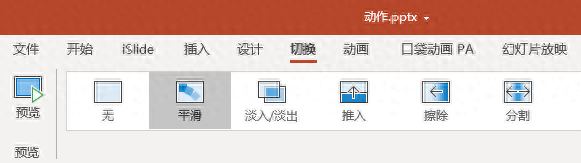
平滑在PPT中的位置
为什么这么说呢?给你举几个例子你就懂了
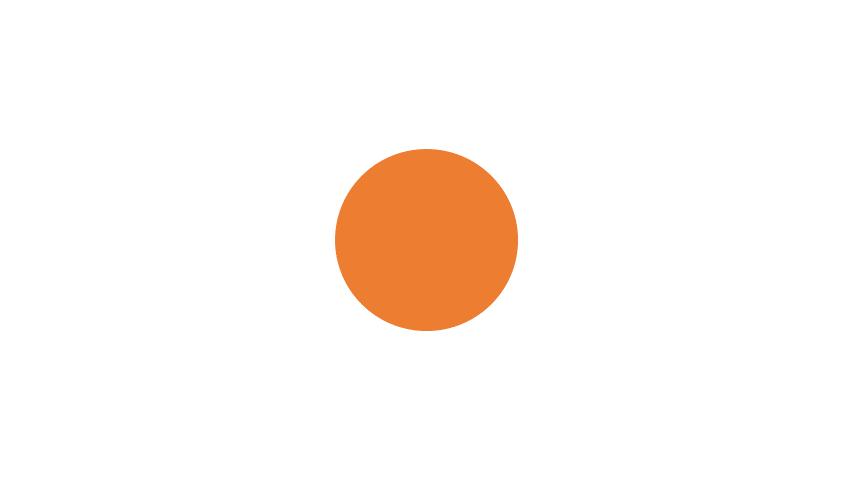
圆形平滑过渡到正方形
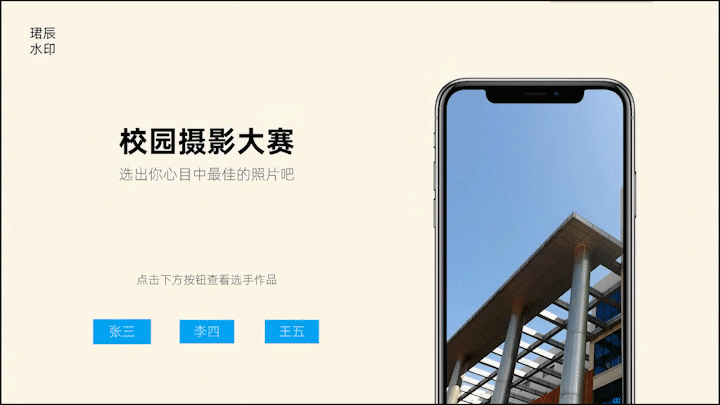
上期介绍“动作”功能的素材
几年前,想要做到这些效果非常困难,花费大量的时间做出来也不一定有这样流畅的效果,但平滑功能的出现,使这种效果可以随意被任何一个人轻轻松松的做出来,所以我才说这对PPT动画制作方面是质的飞跃。
不过这个功能也有一个很大的问题,目前只支持在365,2019和部分2016版的office上播放。想象一下,你用平滑制作了一份炫酷的PPT,把它带到学校或公司,想要看到大家佩服的眼光,结果那里的PPT不支持平滑,这就很尴尬了。
使用教程
平滑也可以理解为补间动画,软件自动计算需要补出什么样的动画才能实现流畅地过渡。
“将上一张幻灯片上的内容移动到此幻灯片上的新位置”,这是平滑切换的官网介绍。从中我们可以提炼出平滑切换的两个使用原则,一个是两页之前的切换,一个是同一对象的切换。
平滑是属于切换工具栏中的,所以,在两个页面之间的切换这点不难理解。同一对象这点其实也很好解释,因为切换之间总要有一个固定规则,如果随便平滑过渡的话容易造成混乱。
我们在两页PPT中分别插入一个圆形和一个矩形
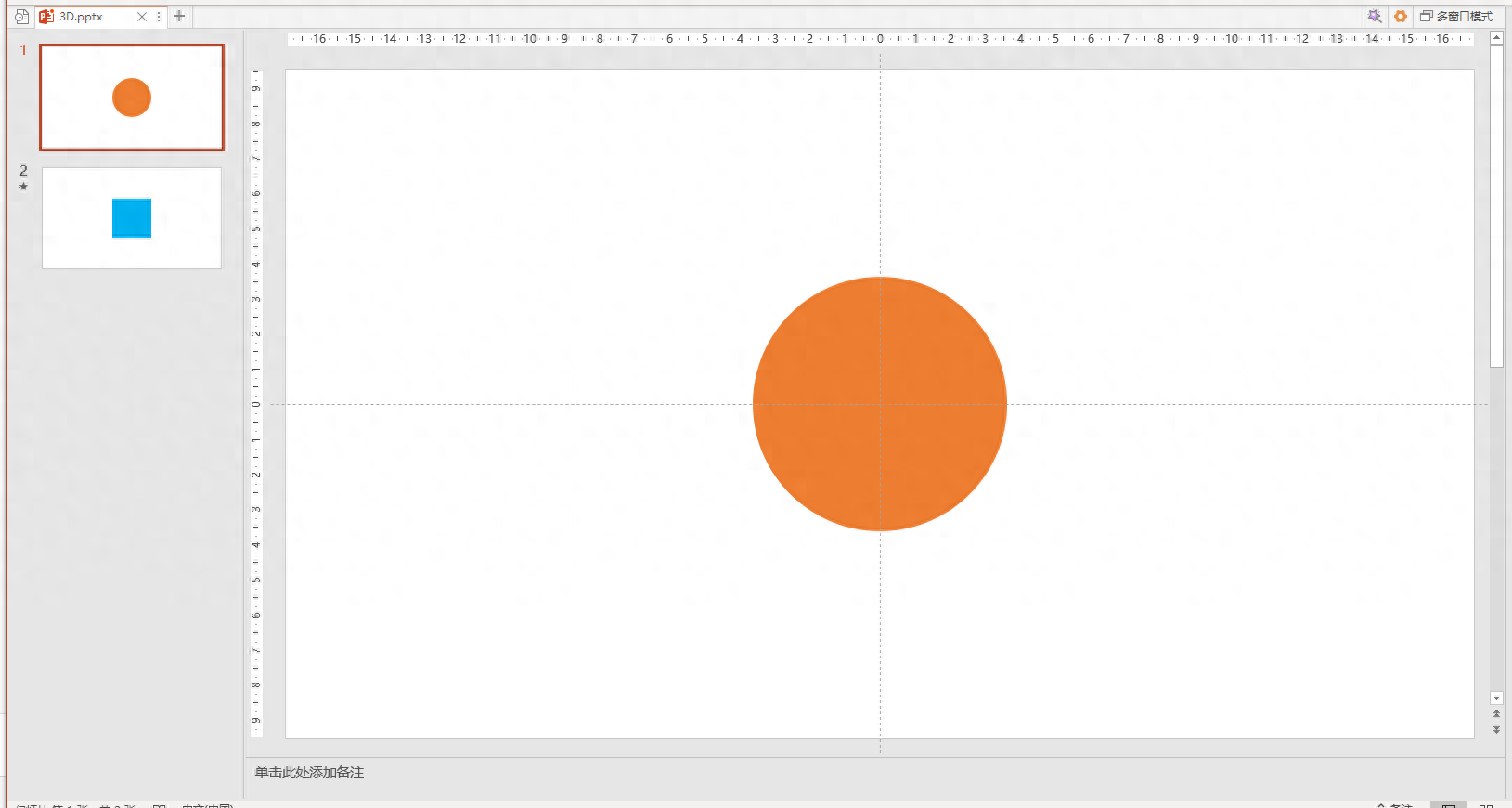
该图仅为示例,按需调整即可
在矩形页面中,点击上方工具栏中的切换-平滑,但此时你会发现,它的效果和淡入淡出是一致的
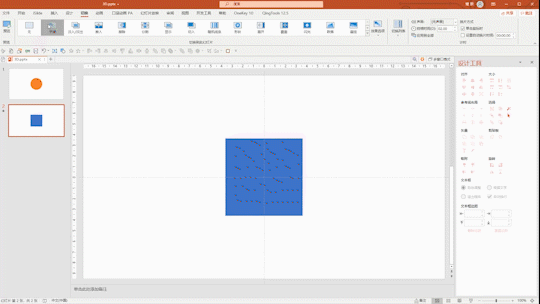
直接点击平滑的效果
这是因为圆和小方块并不是同一个对象,解决方法有三个
1.任意插入一个对象,将它们同时选择,点击使用布尔运算中的拆分,即可将原来的对象转换为任意多边形,即可使其平滑过渡,但要注意同时有多个对象需要平滑过渡时,需要在选择窗格中将对应的名字修改一致;
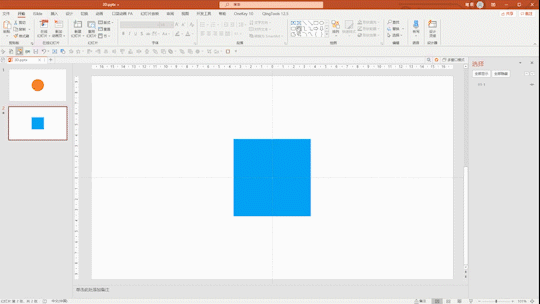
该图仅为示例,按需调整即可
2.针对这种特殊的形状,可以使用圆角矩形进行复制粘贴后来使其顺利平滑过渡
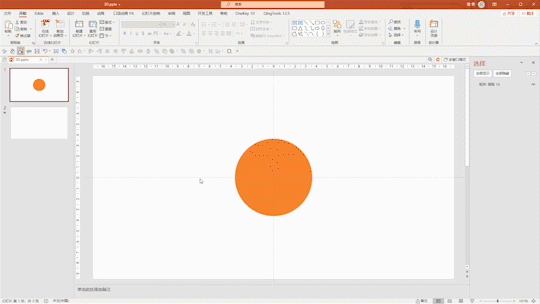
该图仅为示例,按需调整即可
3.这也是我们任何情况下都可以使用的终极大招,在选择窗格中,将对象名称更改为“!!xx”(两个英文的感叹号后面带有相同名称,如下图示例中的!!123),就会被PPT强制视为同一对象,即可顺利完成平滑过渡

该图仅为示例,按需调整即可
应用场合
1.下一篇文章中即将提到的3D效果
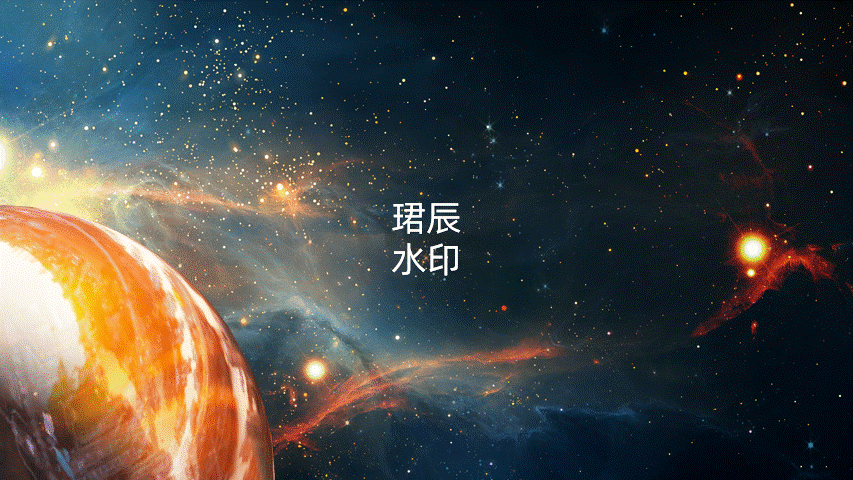
该图仅为示例,按需调整即可
2.展示细节
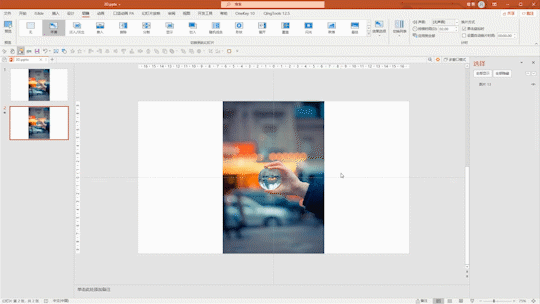
该图仅为示例,按需调整即可
3.动画衔接
该图仅为示例,按需调整即可
总结
平滑功能为我们的PPT制作带来了很大的提升空间,强烈建议PPT版本过低的小伙伴升级一下版本,真的非常好用,我的展示仅仅只是平滑运用的一小部分,开动脑筋,相信你一定能做出更炫酷的效果。
本期不分享源文件,我是珺辰,我们下期再见~
文章为用户上传,仅供非商业浏览。发布者:Lomu,转转请注明出处: https://www.daogebangong.com/articles/detail/PPT-gong-neng-xiang-jie-ping-hua.html

 支付宝扫一扫
支付宝扫一扫 
评论列表(196条)
测试